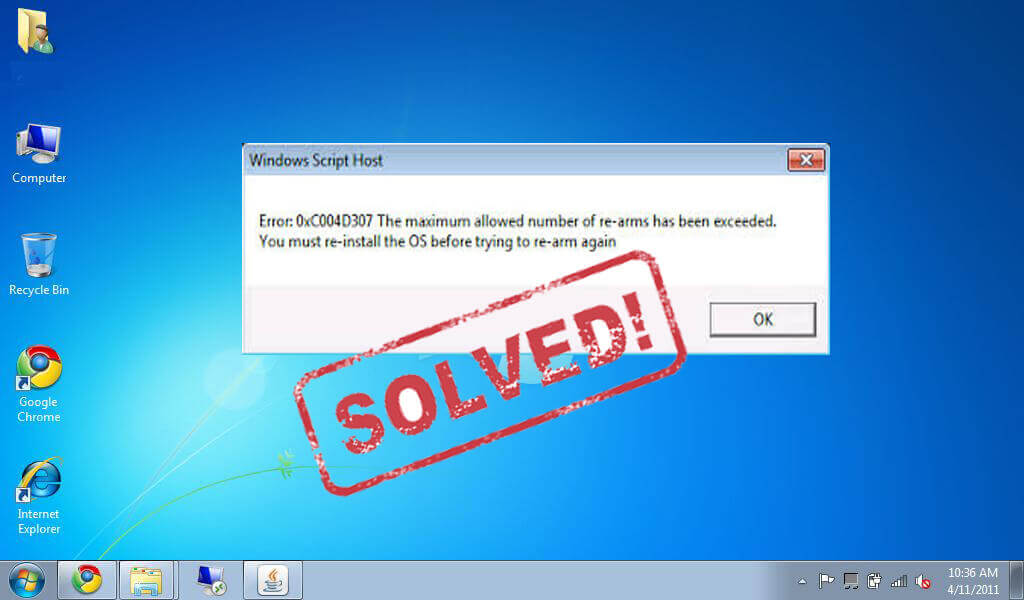
Votre ordinateur se bloque-t-il ou gèle-t-il de manière aléatoire lors de l’exécution de plusieurs applications? Le 0xc004d307 est dû à divers problèmes tels que erreur Windows, erreur de registre, fichiers de rebuts, erreurs d’application, programmes inutiles installés sur le PC, etc.
L’erreur Windows 0xc004d307 est l’erreur signalée par la plupart des utilisateurs. Les utilisateurs sont confrontés à cette erreur lorsqu’ils tentent d’activer Windows, puis lorsque le nombre d’activités autorisées est dépassé.
Les utilisateurs de Windows 7, 8.1 et 10 ont des problèmes avec l’erreur 0xc004d307 lorsque les données d’activation de Windows sont corrompues.
Généralement, lorsque les utilisateurs essaient d’installer les copies «non autorisées» ou piratées de Windows sur leur ordinateur, ils obtiennent l’erreur dans leur système de fenêtre.
“Erreur 0xc004d307: le nombre maximum de réarmements autorisé a été dépassé“. L’utilisateur doit faire face à cette erreur lorsqu’il essaie la commande «SLMGR -REARM» plus de trois fois. Cette commande est principalement utilisée pour convertir la version d’essai de Windows 7 en version complète. Donc, pour connaître toutes les étapes pour rendre votre Windows non authentique à Windows authentique, vous devez apprendre à supprimer Windows, pas une erreur réelle.
Et ce processus de conversion peut vous laisser avec l’erreur 0xc004d307. La principale raison de cette erreur est que, lors de la conversion des fenêtres non authentiques en authentiques Windows, vous pouvez utiliser la commande plus de trois fois. Donc, vous devez éviter cette erreur, pour cela, vous devez réinstaller votre système d’exploitation. Mais vous pouvez également résoudre cette erreur sans réinstaller votre système d’exploitation. Pour cela, vous devez suivre les étapes indiquées ci-dessous.
Comment réparer l’erreur Windows 0xc004d307:
En raison de l’utilisation de la commande «SLMGR -REARM» pendant plus de trois fois, vous obtenez l’erreur 0xc004d307, ce qui donne la clé de registre «SkipRearm» «0». Il faut donc changer la clé de registre «SkipRearm» en «1». Vous pouvez trouver le “SkipRearm” en allant dans “Editeur de registre”.
- HKEY_LOCAL_MACHINE / SOFTWARE / Microsoft / WindowsNT / CurrentVersion / SoftwareProtectionPlatform
Suivez les étapes pour accéder à l’endroit mentionné ci-dessus:
- Appuyez sur “Windows + R” et vous pouvez voir la boîte de dialogue Exécuter. Ou vous pouvez aller sur Démarrer, puis cliquez sur Exécuter.
- Ensuite, tapez “Regedit”. Et cliquez sur OK. Vous pouvez voir la fenêtre de l’éditeur du Registre.
- Cliquez sur la marque fléchée placée à gauche sur “HKEY_LOCAL_MACHINE”
- Ensuite, cliquez sur la marque de flèche qui est placée à gauche dans “LOGICIEL”.
- Ensuite, cliquez à nouveau sur la flèche qui est placée à gauche dans “Microsoft”.
- Cliquez sur la marque de flèche qui est laissée à “Windows NT”.
- Cliquez sur la marque de flèche qui est laissée à “CurrentVersion”.
- Maintenant, vous devez cliquer sur le mot “SoftwareProtectionPlatform” et non sur la flèche.
- Et cliquez avec le bouton droit de la souris sur “SkipRearm” dans la fenêtre de droite.
- Ensuite, cliquez sur “Modifier”. Changez “Value Data” en “1”.
- Et enfin, redémarrez votre PC.
Une fois ces étapes terminées, essayez la commande SLMGR-REARM et espérez que cela corrigera l’erreur de Windows 0xc004d307. Mais sinon, analysez votre système avec l’utilitaire de réparation automatique.
Vous pouvez également lire:
- 6 De travail Solutions pour réparer Windows 10 Mettre à jour Erreur 0x80071a91
- Haut 5 des solutions pour réparer Windows 10 Mettre à jour Erreur Code 0x80073701
- 5 solutions de travail pour corriger l’erreur de mise à jour Windows 10 0x80242006
Vérifiez votre PC / ordinateur portable Windows Santé
Vous pouvez également analyser votre système Windows à l’aide de Windows Réparation Outil, afin de corriger diverses erreurs de mise à jour Windows et d’autres problèmes connexes. Il s’agit d’un outil avancé qui analyse, détecte et répare divers problèmes du système d’exploitation Windows, tels que la corruption, les fichiers système Windows, les logiciels malveillants et les virus, vous protège contre la perte de fichiers, les problèmes matériels, etc. Outre la correction des erreurs, cela optimise également les performances du PC Windows et accélère le processus sans aucun problème. Il est facile à utiliser, même un utilisateur novice peut l’utiliser facilement.
Conclusion:
Windows est un système d’exploitation très utilisé, mais ce système d’exploitation très populaire n’est pas exempt d’erreurs.
Les utilisateurs sont confrontés à de nombreuses erreurs dans différentes situations. Et l’erreur Windows 0xc004d307 est l’erreur que beaucoup d’utilisateurs rencontrent.
Alors, voici les moyens complets pour corriger l’erreur 0xc004d307 dans le système Windows.
J’ai essayé de mon mieux pour mettre en place les solutions de travail pour corriger l’erreur 0xc004d307, utilisez-la une par une et vérifiez laquelle fonctionne pour vous.
Vérifiez également les pilotes de périphérique et mettez-les à jour, installez les dernières mises à jour de Windows 10, supprimez les fichiers temporaires, analysez votre système avec un bon logiciel antivirus et supprimez les logiciels indésirables de temps en temps afin de préserver les performances du PC Windows et d’autres problèmes.
De plus, si vous trouvez l’article utile ou si vous avez une question, un commentaire, des questions ou des suggestions, n’hésitez pas à le partager avec nous dans la section commentaire ci-dessous.
